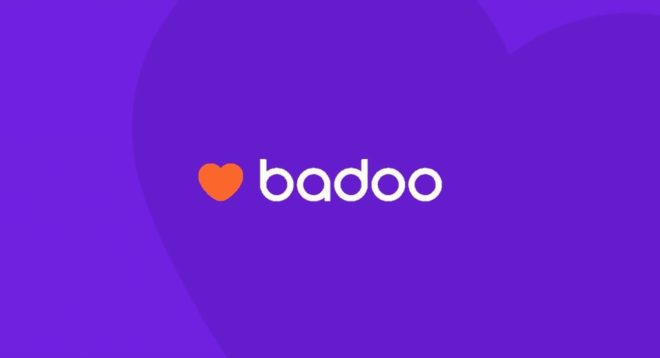Netflix не открывается на Android и iPhone: 9 решений
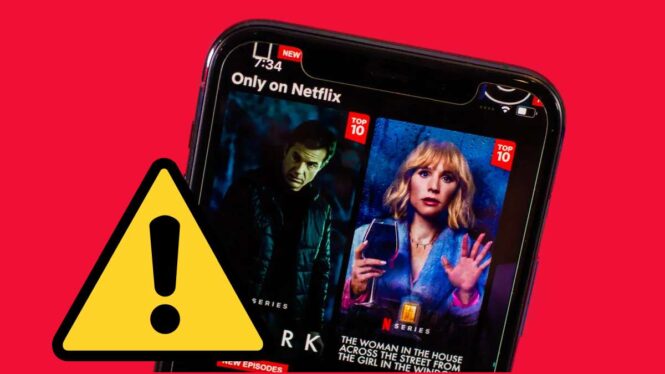
Netflix не открывается на Android и iPhone? Откройте для себя быстрые и практичные решения для беспрепятственного возобновления потоковой передачи! Представьте, что вы удобно лежите на диване и готовы провести расслабляющий вечер с Netflix, но внезапно приложение на вашем мобильном устройстве выходит из строя. Это расстраивающая ситуация, не так ли? Эта проблема, которая может проявляться в остановке видео при продолжении звука или невозможности перезапустить приложение после его закрытия, является распространенной проблемой среди пользователей Android и iPhone. Однако не бойтесь; Существуют эффективные решения для решения этих проблем и обеспечения бесперебойной и бесперебойной работы. Здесь мы рассмотрим 9 проверенных методов устранения сбоев Netflix на ваших устройствах Android и iPhone, чтобы вы могли без перерывов снова наслаждаться любимыми шоу.
Netflix не открывается на Android и iPhone: 9 решений
Развлечение сериалами и фильмами с помощью таких приложений, как Netflix, стало незаменимым времяпрепровождением. Однако нередко можно столкнуться с техническими проблемами, такими как «Netflix не открывается на Android и iPhone» или «Netflix не работает на Android и iPhone». Эти неудобства могут расстраивать, но есть быстрые и простые решения.
1. Проверьте подключение к Интернету.
Прежде всего, убедитесь, что ваше подключение к Интернету стабильное и быстрое. Медленное или нестабильное соединение может быть основной причиной того, что приложение Netflix не работает на устройствах Android и iPhone. Чтобы проверить соединение, запустите тест скорости или попробуйте посмотреть видео на YouTube. Если вы заметили замедление или скорость ниже ожидаемой, попробуйте подключиться к другой сети Wi-Fi или точке доступа или обратитесь к своему интернет-провайдеру, чтобы решить проблему.
2. Принудительно закрыть и перезапустить фоновые приложения.
Открытие приложений в фоновом режиме может быть полезным, но иногда они могут потреблять системные ресурсы и мешать приложению Netflix работать должным образом. В этом случае принудительно закройте все фоновые приложения, включая приложение Netflix. Вот как действовать. На Android коснитесь значка «Недавние приложения» или на iPhone проведите вверх от нижнего края экрана. На iPhone с кнопкой «Домой» дважды нажмите кнопку «Домой». Теперь закройте все приложения, открытые в фоновом режиме, включая Netflix. После этого снова откройте приложение Netflix и посмотрите, сохраняется ли проблема. Если приложение Netflix зависает, но звук продолжает звучать, переходите к следующему шагу.
3. Перезагрузите устройство.
Перезагрузка мобильного устройства может помочь устранить ошибки и временные системные проблемы, которые мешают работе приложения должным образом. Вот шаги, чтобы перезагрузить устройство Android или iPhone:
- На Android: нажмите и удерживайте кнопку питания, пока не появятся параметры. Нажмите «Перезагрузить».
- На iPhone: выполните действия, относящиеся к вашей модели iPhone, чтобы отключить его. Перетащите ползунок до конца.
Когда экран станет черным, нажмите и удерживайте кнопку питания, пока не появится логотип Apple. Затем снова откройте приложение Netflix и проверьте еще раз.
4. Очистите кеш приложения Netflix.
Одной из распространенных проблем, которые могут помешать запуску Netflix на Android и iPhone, является кеш приложений. Это работает как временное хранилище, которое помогает приложению загружаться быстрее, но если оно повреждено или слишком заполнено, это может привести к сбоям в работе. Вот как это решить:
- Откройте приложение «Настройки» на своем устройстве Android.
- Выберите «Приложения».
- Прокрутите и нажмите Netflix.
- Нажмите «Хранилище».
- Выберите «Очистить кэш».
Этот процесс сбросит кеш приложения Netflix на вашем устройстве Android. Однако для пользователей iPhone, поскольку встроенной возможности очистки кэша нет, вы можете временно удалить приложение Netflix, которое впоследствии потребует переустановки.
5. Выключите режим энергосбережения.
Режим энергосбережения на устройствах iPhone и Android очень полезен для продления срока службы батареи, но может ограничивать функции некоторых приложений, включая Netflix. Если Netflix зависает или перестает отвечать на запросы, проверьте, включен ли этот режим.
Чтобы отключить его, откройте «Быстрые настройки» (Android) или «Центр управления» (iPhone) и коснитесь значка режима энергосбережения. Альтернативно, на iPhone:
- Откройте «Настройки» и нажмите «Аккумулятор».
- Убедитесь, что переключатель режима энергосбережения выключен.
6. Снимите ограничения на Netflix на Android
Для пользователей Android функции приложения могут быть ограничены, если для профиля приложения установлено значение, отличное от «Без ограничений». Это помогает экономить заряд батареи, но может вызвать проблемы при использовании приложения. Чтобы обеспечить оптимальную работу Netflix, измените профиль приложения на «Без ограничений». Вот как:
- Откройте «Настройки» и выберите «Приложения».
- Прокрутите и нажмите Netflix.
- Нажмите на «Батарея».
- Выберите «Без ограничений».
7. Отключите VPN, чтобы исправить проблемы с потоковой передачей.
Знаете ли вы, что использование VPN может помешать просмотру потоковой передачи Netflix? Хотя VPN позволяют вам получить доступ к контенту, который в противном случае был бы недоступен в вашем регионе, они также могут ограничивать некоторые функции. Это связано с тем, что постоянное изменение географического местоположения может привести к зависанию видео во время воспроизведения. Если это произойдет с вами, просто отключите приложение VPN и попробуйте снова включить любимое шоу. Вот как это сделать:
- Откройте приложение VPN, которое вы сейчас используете (например, Proton VPN).
- Нажмите «Отключить».
После отключения от VPN принудительно закройте и снова откройте приложение Netflix. На этом этапе попробуйте посмотреть фильм или сериал, чтобы проверить, решена ли проблема.
8. Обновите Netflix для оптимальной работы.
Отсутствие обновления приложений может привести к сбоям в работе. Для обеспечения правильной работы важно, чтобы приложение Netflix всегда обновлялось с использованием последних исправлений ошибок и обновлений безопасности. После установки обновлений снова откройте приложение Netflix и проверьте, работает ли оно правильно.
- Обновите Netflix на Android
- Обновите Netflix на iPhone
9. Удалите и переустановите Netflix
Иногда удаление, а затем повторная установка приложения может решить постоянные проблемы. Этот процесс удаляет все данные и настройки приложения, заменяя их новой копией. Этот метод особенно полезен, если приложение Netflix продолжает давать сбой во время воспроизведения, и вы не можете определить точную причину. Если вы используете iPhone, вы можете найти более подробную информацию в нашем руководстве по удалению приложений. Для пользователей Android выполните следующие действия:
- Нажмите и удерживайте значок приложения Netflix.
- Нажмите «Удалить».
- Подтвердите выбор, выбрав «ОК».
После повторного входа в систему попробуйте воспроизвести игру, чтобы убедиться, что все функции приложения работают правильно. Как изменить пароль Netflix на любом устройстве
Потоковое Ininterrotto с Netflix
Использование мобильного приложения Netflix позволяет вам в полной мере воспользоваться преимуществами подписки, гарантируя бесперебойную потоковую передачу. Однако может расстраиваться, когда Netflix зависает во время просмотра. Мы надеемся, что это руководство помогло вам решить эти проблемы. Дайте нам знать в комментариях, какое решение сработало для вас! 4 способа исправить: учетная запись Netflix взломана или нарушена